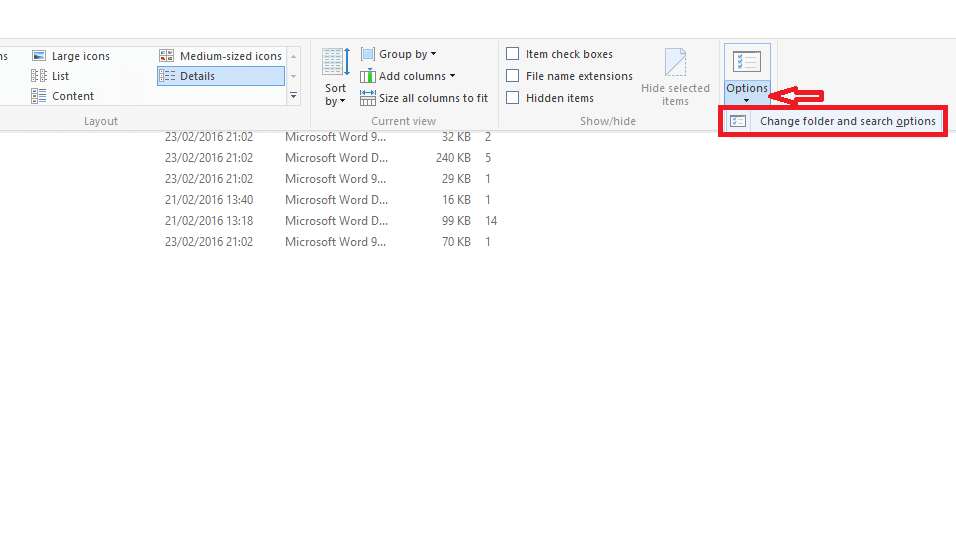Користите унапред конфигурисани или прилагођени водени жиг у Ворд-у
- Водени жигови су текстови и слике уметнути иза документа како би се полагало право на власништво или говорила о сврси документа.
- Помаже у спречавању фалсификовања и може га уклонити само оригинални власник документа.
- Можете да додате водене жигове документу у програму Ворд користећи унапред дизајнирани узорак или прилагођени водени жиг.
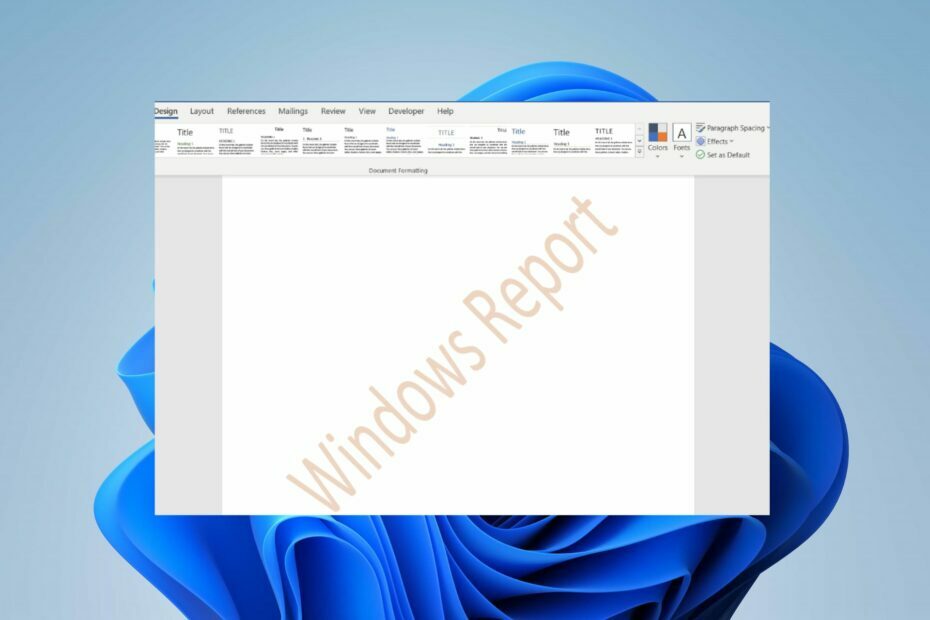
Функција воденог жига у програму Мицрософт Ворд вам омогућава да додате светлу и избледелу слику текста, слике и логотипа који се појављује иза главног садржаја. Нажалост, многи корисници су се жалили да не знају како да га користе. Дакле, овај водич ће говорити о томе како додати водене жигове у Ворд.
Такође, имамо детаљан водич за поправљање Ворд има грешку при отварању датотеке грешка на Виндовс 11.
Зашто додати водени жиг у датотеку?
Постоји један примарни разлог за додавање водених жигова датотекама, а то је спречавање фалсификовања. Он штити документе који се деле од фалсификовања и промене од стране других корисника који их преузимају. Дакле, додавање воденог жига у датотеку помаже вам да задржите власништво без обзира на то ко има датотеку.
Такође, власници датотека користе водене жигове да назначе сврху документа као што је ПОВЕРЉИВО, НЕМОЈТЕ КОПИРАТИ, НАЦРТ, УЗОРАК итд.
Не могу их уклонити осим оригиналног власника и не могу их други копирати или користити без дозволе. Ова метода заштите докумената се показала ефикасном против фалсификовања.
Како могу да додам водени жиг у Ворд?
1. Користите унапред конфигурисани водени жиг
- Отворите документ у који желите да додате водени жиг у Ворд-у.
- На горњој траци задатака изаберите Дизајн таб. Кликните на Водени жиг опција на десној страни менија горње траке.
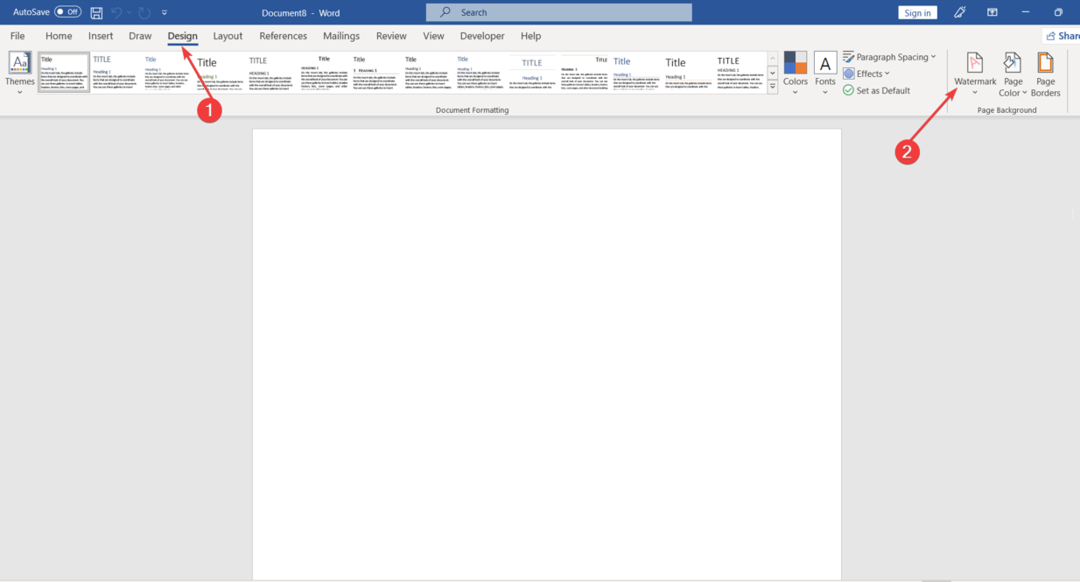
- Изабрати водени жиг коју желите да убаците кликом на њу из унапред конфигурисане слике, онда ће се то одразити на свим страницама.
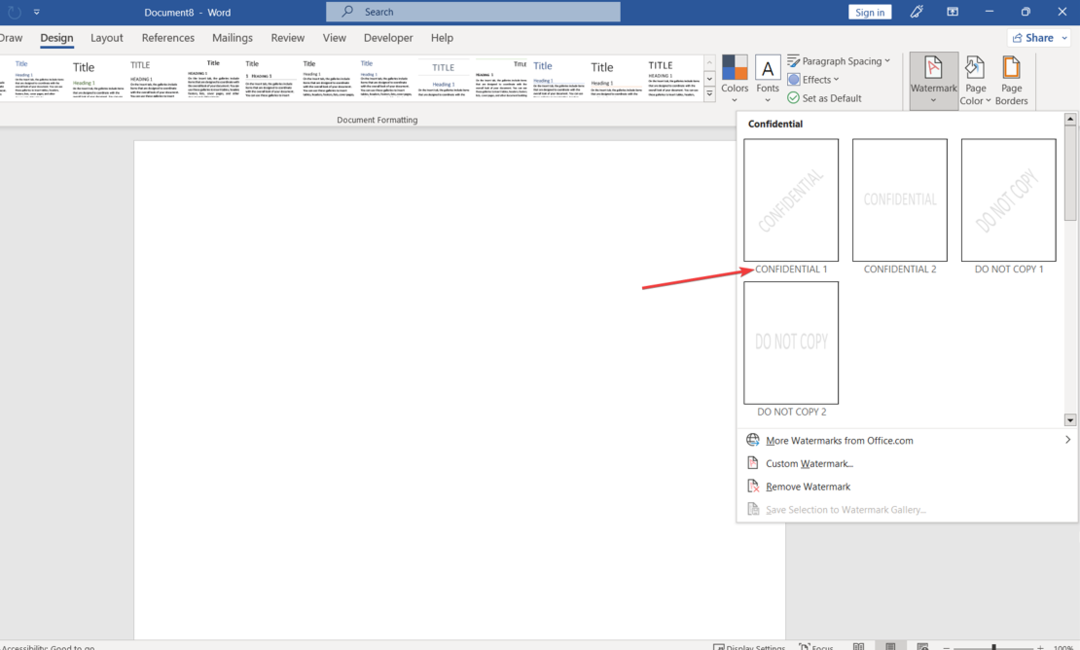
Погледајте наш водич о томе шта да радите ако Мицрософт Ворд је престао да ради на вашем рачунару.
- Зауставите Мицрософт Ворд од замрзавања приликом чувања документа
- Ова слика тренутно не може да се прикаже у Ворду [Поправи]
- Како интегрисати ЦхатГПТ са Вордом [најбржи начини]
- Ворд за Виндовс 11: Како да га преузмете бесплатно
- Корисник нема привилегије приступа: како да исправите ову грешку
2. Користите опцију Прилагођени водени жиг
- Поновите горе наведене кораке 1-2, а затим кликните на Водени жиг.
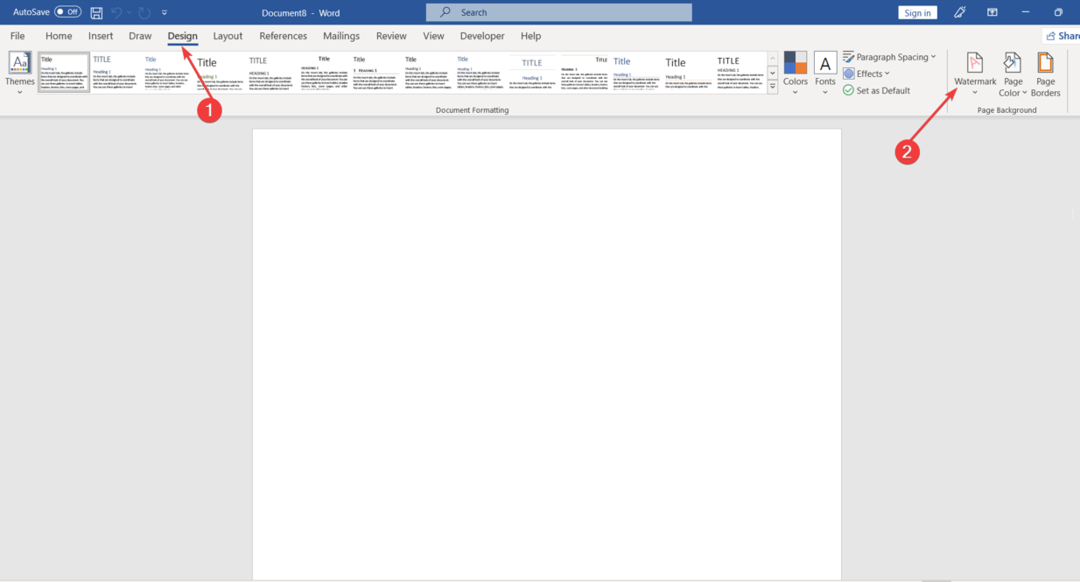
- Идите на дно странице и изаберите Прилагођени водени жиг од доступних опција.
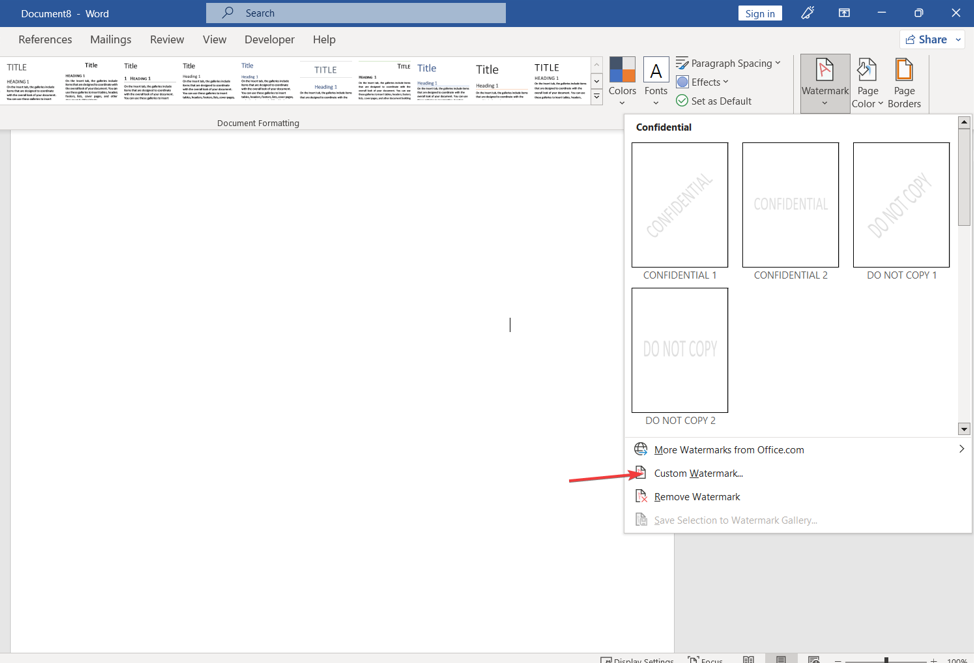
- Кликните Слика водени жиг на новој страници, а затим тапните на Изаберите Слика дугме. Слика ће се рефлектовати иза документа.
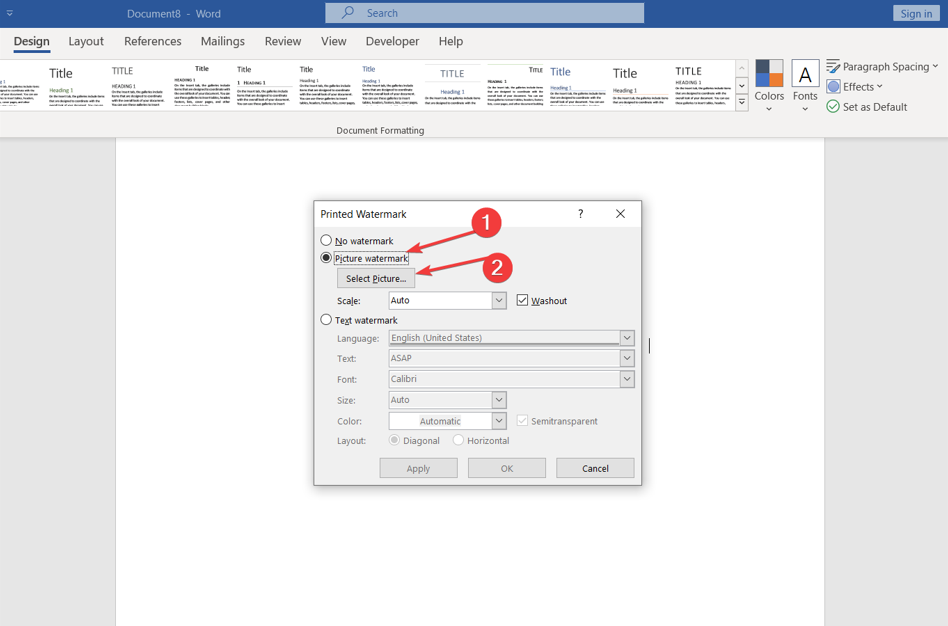
- Иди на Текстови, унесите текст воденог жига у оквир за текст и изаберите а жељени фонт од Фонт таб.
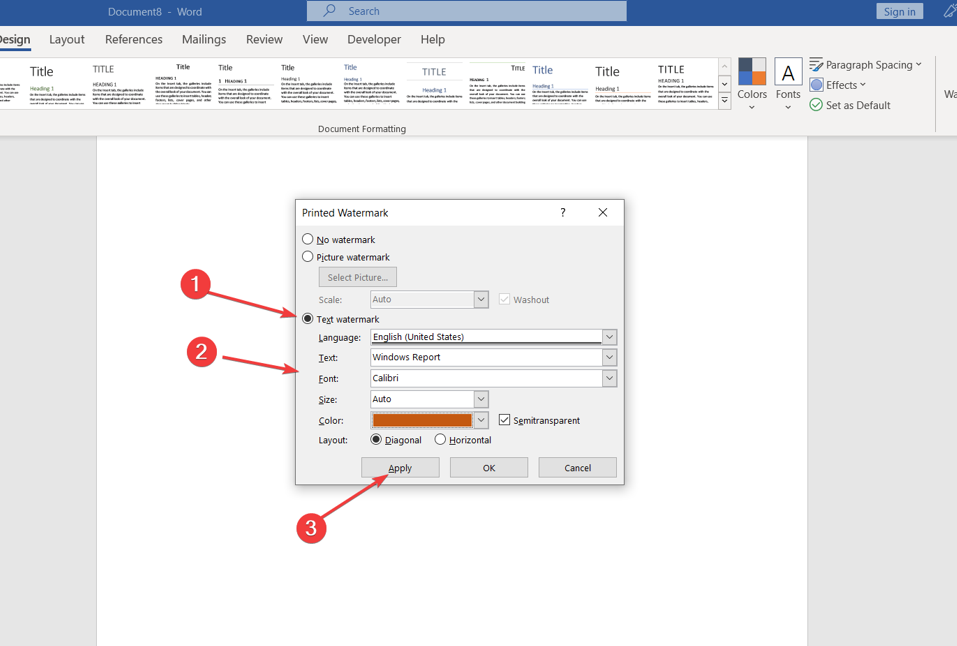
- Иди на Величина и боја картицу и изаберите величина и боја вашег воденог жига, а затим изаберите Лаиоут опција по вашем избору.
- Кликните на Применити и онда У реду да додате водени жиг.
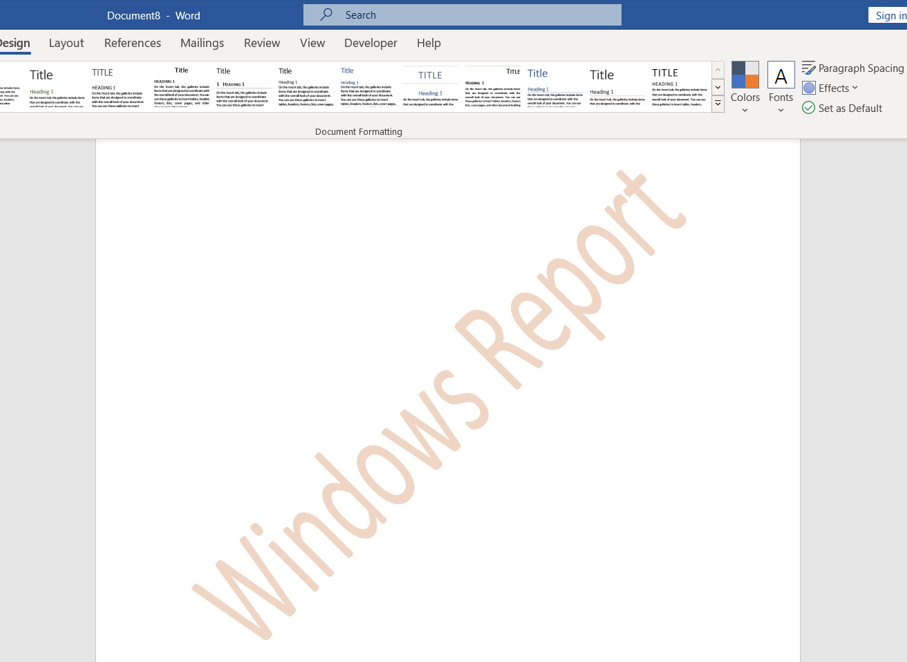
Насупрот томе, неки од наших читалаца би могли бити заинтересовани за наш детаљан чланак о томе како уклоните водене жигове у Ворд-у у неколико корака.
Коначно, можете погледати нашу рецензију најбољи пакетни софтвер за водени жиг за заштиту ваших слика на мрежи.
Ако имате додатних питања или сугестија у вези са овим водичем, љубазно их оставите у одељку за коментаре испод.
Још увек имате проблема? Поправите их овим алатом:
СПОНЗОРИСАНИ
Ако горњи савети нису решили ваш проблем, ваш рачунар може имати дубље проблеме са Виндовс-ом. Препоручујемо преузимање овог алата за поправку рачунара (одлично оцењено на ТрустПилот.цом) да им се лако позабавите. Након инсталације, једноставно кликните на Започни скенирање дугме, а затим притисните на Поправи све.